时间:2018-04-02 13:48:02 作者:zhang 来源:系统之家 1. 扫描二维码随时看资讯 2. 请使用手机浏览器访问: https://m.xitongzhijia.net/xtjc/20180402/123453.html 手机查看 评论 反馈
快剪辑怎么加入字幕,360快剪辑视频字幕添加方法。快剪辑是一款功能齐全的视频剪辑软件,但是部分用户在使用时不知道如何给视频添加字幕,那么该使用快剪辑给视频添加字幕呢?接下来就让小编来教大家360快剪辑添加字幕的方法。

快剪辑如何添加字幕?
1、首先打开电脑中的快剪辑软件,然后在其界面右上方位置点击“本地视频”并将想要添加特效字幕的视频添加进来;
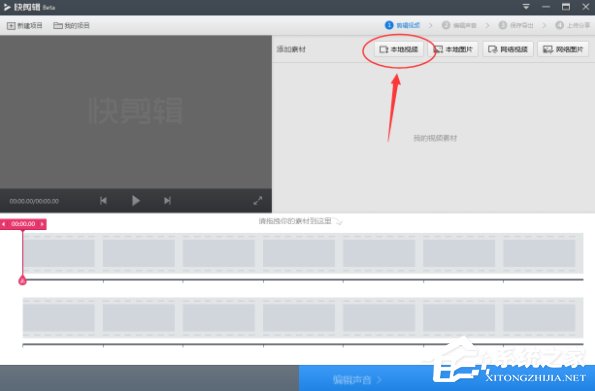
2、添加完视频后在快剪辑的视频素材列表中就可以看到我们刚才添加的视频了,这时候点击该视频右上角的“编辑视频”按钮;
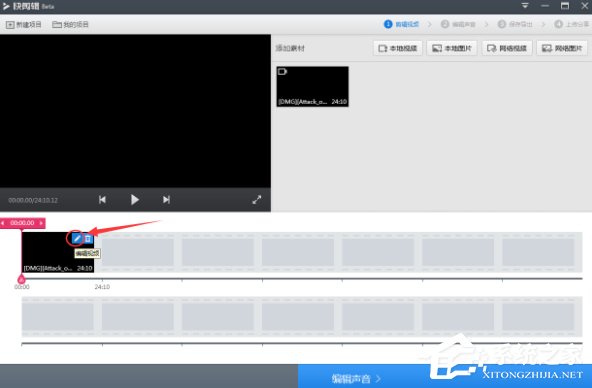
3、接着在“编辑视频”的“特效字幕”界面就可以给视频添加字幕了。在该界面的右侧可以调整字幕的各种属性,比如说:模板、字体、大小、颜色、出现时间、持续时间等等;
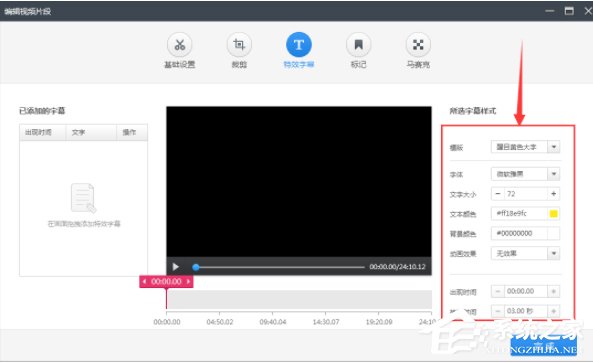
4、设置完毕后我们在视频界面拖动鼠标来画取显示字幕的区域,画好后在里边输入想要说的话即可,拖动该字幕还可以设置它的所在位置。如下图所示:
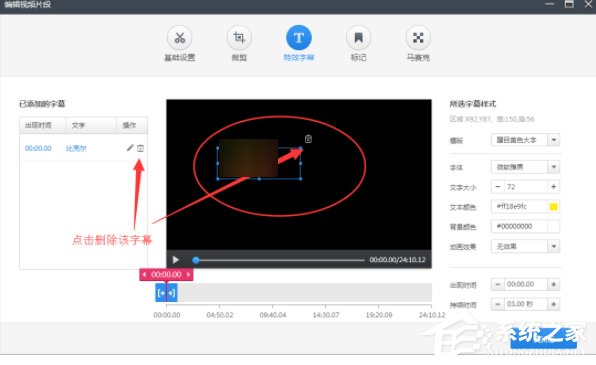
5、重复第三第四步即可给该视频做出类似弹幕一样的特效字幕。等设置完毕后点击“完成”,之后再在快剪辑右下角点击“编辑声音”→“保存导出”就可以了。
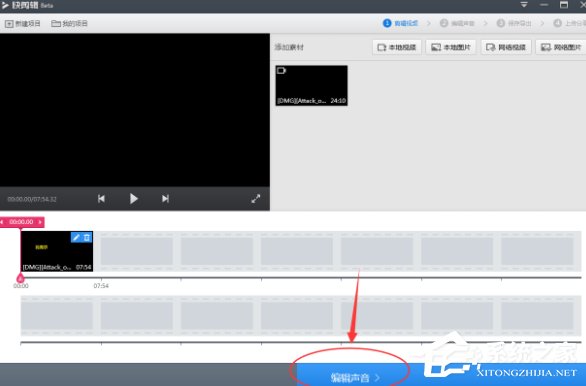
以上就是360快剪辑添加字幕的方法,按照以上步骤就能给自己精心制作的视频加上字幕了。
发表评论
共0条
评论就这些咯,让大家也知道你的独特见解
立即评论以上留言仅代表用户个人观点,不代表系统之家立场